Kelimedeki ilk sayfayı nasıl gizleyebilirim? MS Word Editor'daki sayfaları nasıl kaldırılır
Birçok kullanıcının, Word'deki sayfaların numaralandırılmasını kaldırmak çok zordur. Sorunlar, sayıların, sayfa numarasının veya altbilginin stilinin konumu ile ortaya çıkar. Bu yazıda, bazı sayfalardaki numaralandırma kelimesini veya belgenin her yerinden nasıl kaldıracağınızla ilgileneceğiz.
Numarayı başlık sayfasından nasıl kaldırılır?
Numarayı ilk sayfadan kaldırmak için, İhtiyacınız:
1. Ana menüde "Ekle" bölümüne tıklayın.
2. Sonra "Aşağı" üzerine tıklayın veya "Sayfa başlığı".
3. Tüm numara şablonları altındaki ayarlarda, seçeneği seçmelisiniz "Değişim ... altbilgisi".

4. olmak ana Sayfa Rakam yoktu, penceredeki "kene" sekmesini koymanız gerekir. "İlk sayfaya özel bir altbilgi."

5. Sonra altbilgi penceresini kapatın - bu tıklama için "Altbilgi penceresini kapatın."

İkinci sayfada bir numara 1 görüntülemek gerekirse, o zaman bunun için ihtiyacınız olan sayfa numaralandırma sayısını yapılandırın:
1. Noktadaki Ekle sekmesini tıklayın. "Sayfa numarası" Seç "Sayfaların numaralarını biçimlendir ...".

2. Pencerede "Biçim sayfa numaraları», Blokta "Sayfalandırma" "Başla:" seçmeniz ve "0" numarasını yazmanız gerekir. Sonra "Tamam" i tıklamanız gerekir.

İkinci sayfadan numaralandırma numarasını nasıl kaldırabilirsiniz?
1. Sonunda ilk sayfada imleç pozisyonu.

3. Bu seçenekten sonra, ilk tabakada sayı yoksa, daha sonra ikinci sayfada, yeni bölüm başlayacak ve numaralandırma üçüncü sayfayla başlayacaktır.
Tüm belgenin numaralandırılması nasıl kaldırılır?
1. "Ekleme" bölümünü açın.
2. alt bölümde "Sayfa numarası" seçmeniz gerekiyor "Sayfa numaralarını silin."
Metin belgeleriyle çalışırken, sayılan sayfalara ihtiyaç duyulur. Numaralandırma, doğru içerik tablosu yapmanızı sağlar ve belgedeki navigasyonu basitleştirir.
İÇİNDE metin düzeltici Kelime numaralandırma Sayfalar, Ekle sekmesindeki Sayfa Numarası düğmesi kullanılarak dahil edilmiştir. Çoğu kullanıcı bunu biliyor ve genellikle onunla ilgili herhangi bir sorun yok. Bununla birlikte, bazen sayfaların numaralandırılması, belirli bir belgenin özelliklerini, örneğin ilk sayfadan numaralandırmayı kaldırmak için yapılandırılacak şekilde yapılandırılmalıdır ve hepsi böyle bir görevle başa çıkmaz.
Şimdi bakacağız, sadece böyle bir görev. Materyal modern kullanıcılar için alakalı olacaktır. kelime sürümleri. Word 2007, 2010, 2013 ve 2016 gibi.
Sayfaların numaralandırılmasını ilk önce başlık sayfasından çıkarmak için, önce de dahil olmak üzere belgenin tüm sayfalarında görüntülenecek basit bir sayfa numaralandırması yapın. Bundan sonra, "Sayfa İşaretleme" sekmesine gidin. Burada "Sayfa Parametreleri" düğmelerinin sağ alt köşesinde olan küçük bir düğmeye tıklamanız gerekir.
Bu düğmeye tıkladıktan sonra, sayfa ayarları penceresi açılır. Burada "Kağıt Kaynağı" sekmesine gidiyoruz ve "İlk Sayfa Başlığını Sökme" seçeneğini açın.

Bundan sonra, "Tamam" düğmesini kullanarak "Sayfa Ayarları" penceresini kapatın. Bu basit manipülasyonla, Word belgesinin ilk sayfasından numaralandırmayı kaldırdık.
Ama bir tane var Önemli anŞimdi belgenin ilk sayfasında yer yoktur, ancak ikinci sayfada "2" numarası var. Bu seçenek sizinle memnun kalırsa, bitirebilirsiniz. İkinci sayfadaki numaralandırmayı "1" numaradan başlamak istiyorsanız, "Ekle" sekmesine gidin, "Sayfa Numarası" na tıklayın ve "Sayfa Numarası Biçimi" ni açın.

Sonuç olarak, numaralandırma parametrelerinde küçük bir pencere görünecektir. Belgenin ikinci sayfası için buradaki "1" numarası "Başlat C" seçeneğini etkinleştirmeniz ve "0" değerini ayarlamanız gerekir.
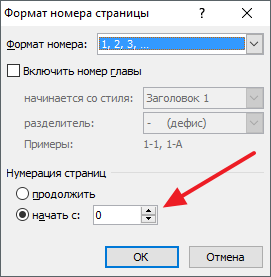
Böylece, bu ayarı kaydettikten sonra, Word, birimden değil, sıfırdan gelen sayfaları numaralandırmaya başlayacaktır. Yani, ikinci sayfada, ihtiyacınız olarak "2", ancak "1" almayacağız.
bu not alınmalı bu method Numaralandırma işlerini yalnızca Word belgesinin ilk sayfası için mükemmel şekilde çalıştırın, ancak numaralandırılmadan iki ilk sayfa veya daha fazlasını bırakmanız gerekirse, işe yaramaz. Bu durumda, belge bölümün ayrılmasıyla bölünmelidir. Nasıl yapıldığı hakkında okunabilir.

Selamlar Tüm ziyaretçiler! Bu yazıda küçük bir numara hakkında söyleyeceğim. Nasıl yapacağını öğreneceksin Microsoft Word. Numarayı başlık sayfasından çıkarın ve aynı zamanda belgenin diğer tüm sayfalarındaki numaralandırmayı kaydedin.
Birçoğu konaklayabileceğinizi söyleyecek giriş sayfası Başka bir belgede, Numaralandırılmayacak. Bu, sorunun çözümlerinden biridir, ancak her zaman uygun değildir. Bazen hazır, örneğin bir diploma diploması göndermeniz gerekir. Ve bir dosyayla göndermek için daha uygun.
Ayrıca, belge çalışması ve ofis çalışma kuralları, resmi harflerin sayfalarının ikinci sayfadan numaralandırılması gerektiği reçete edilir. Peki bu durumda ne yapmalı? Sayfa numarasını Word'deki başlık sayfasından nasıl kaldırılır?
Numarayı belgenin ilk sayfasından çıkarmak için algoritma
Belgede numaralandırma yok
Belgenizdeki sayfaların numaralandırılması yoksa, aşağıdaki işlemleri gerçekleştirmeniz gerekir:
- Metin ekibine git editör kelime. sekmek Eklemek
"Ekle" sekmesine geçin
- Düğmeye tıklayın Sayfa numarası
Sayfa numarası düğmesi
- İstenilen yeri seçin, örneğin, sayfanın en üstünde ve hizalamayı (bu durumda - merkezde)

Sayfa numaralandırma yeri
- Mark'ın karşısındaki öğeyi ayarlayın "" ve ilk sayfadaki numaralandırma otomatik olarak silecektir.

İlk sayfa için özel bir altbilgi seçin
Belgedeki numaralandırma zaten yüklü
Belgedeki numaralandırma zaten mevcut olduğunda, ilk sayfaya başın dayanağına erişmek için çeşitli işlemler yapılacaktır. Peki, sayfa numarasını ihtiyacınız olan başlık sayfasından kaldırmak için:
- Sağ düğme numaralandırmasında sağ tıklayın ve " Üst altbilgi değiştir»
Yapılan sayfayı değiştirme
- Bir tasarımcı penceresi görünecektir, burada tekrar markayı ayarlamak için gerekli olacaktır. İlk sayfa için özel altbilgi»

İlk sayfaya özel bir altbilgi takma
- Ancak şimdi numaralandırma otomatik olarak kaldırılmayacak. Bağımsız olarak kaldırılmalıdır. Sadece imleci sayfa numarasından sonra sol fare düğmesiyle ayarlayın ve numaralandırma tuşunu kaldırın. Backspace.. Belki numaralandırmayı kaldırmak için 2 veya 3 kez basmanız gerekir.
Numaralandırma Çıkarma
- Numaralandırma modundan çıkmak için düğmeye tıklamanız gerekir. Altbilgi penceresini kapatın Araç çubuğunda. Ayrıca belgenin metnini çift tıklayabilirsiniz.
Altbilginin başının başından çıkın
Umarım "Sayfa numarasını Word'de bir başlık sayfasıyla nasıl kaldırılır?" Sorusunu cevaplayabilirim. Herhangi bir sorunuz varsa, yorumlarda onlara cevap vereceğim.
İçerik
Microsoft Otomatik modundan gelen ünlü editör, sayfa numaralarını başlatır, böylece okuyucu veya yazarın belgedeki gerekli yeri bulmak daha kolaydır. Bazen, dosya gereksinimlerine göre, numaralandırma işlemini gidermek gerekir, kelimenin yılına bağlı olarak biraz ayıran çeşitli şekillerde yapmak mümkündür.
Sayfaları Word'de nasıl kaldırılır
Çoğu durumda, çalışma, sayfanın genel içeriğinin bir parçası olmayan, altbilgi alanında numaralandırılacaktır. İçin farklı parametreler Bölüm Ayarları Sayılar alt veya üst bölgede yerleştirilebilir. Düzenleme modundan altbilgilerle çalışmak için bölümünü kullanarak numaralandırmayı kaldırmak en kolaydır. Bu şöyle yapılabilir:
- odanın üzerinde fare imleci fare;
- fare düğmesini çift tıklatın (solda);
- mavi noktalı bir çizgi ve yazıt "alt" veya "üst" altbilginin başı etrafında görünecektir.
- bundan sonra içeriği düzenleyebilirsiniz.
2007 ve daha büyük Word'deki sayfa numaraları iki şekilde kaldırılabilir. İlk önce - "Ekle" menüsüyle. Bu öğenin alt bölümüne giderken, sayfaların numaralandırılmasını önlemek için hemen tüm dosyayı düzenleme fırsatınız olacaktır. İkinci yöntem, elle düzenlemeyi ima eder. Word belgesinin herhangi bir bölümüne gidebilir ve çalışma alanındaki tüm öğeleri değiştirebilirsiniz.
Word 2003'te numaralandırma sayfaları da düzenlenir, ancak araçların yolu biraz farklıdır. Bu sürümde, değişiklik, altbilgileri düzenlemek için bölümün bulunduğu "görünüm" sekmesi ile yapılır. Numaraları, numaralandırılacak fare tuşunun çift basını yaparsanız, gidebileceğiniz Düzenleme modundan çıkarabilirsiniz. Aracı kapattıktan sonra, altbilgilerin değişimi etkili olacaktır.
Tüm belgelerde kelime numaralarını silme
İki kullanabilirsiniz basit yolKelimedeki sayfaların numaralandırılmasını nasıl kaldırabilirsiniz. Tüm dosya için yapmak çok daha kolaydır. İlk seçenek için:
- Herhangi bir belge numarasına göre çift basma.
- DEL veya BACKSPACE düğmesine basın.
- Odalar her zaman işten kaybolacak.
Dosya birkaç bölüme ayrılırsa, bu prosedürü her biri için tutmanız gerekir. Numaralı sayfalardan temizleme seçeneği, düzenleme aracıdır. Bunun için:
- "Ekle" sekmesine gidin.
- "Sayfa numaralarını" seçin.
- Menünün alt kısmında, "Sayfa numaralarını kaldır" sayfasına basın.
Programın 2003 sürümünü kullanıyorsanız, bir "Ekle" öğesini aramanız gerekir, ancak Görünüm sekmesi. Gerekli tüm eylemler "Handy" bölümünden gerçekleştirilmelidir. Düzenleme için gerekli tüm ayarlar var. Çift tıklama yöntemi, Microdoft Word programının tüm sürümleri için eşit derecede alakalıdır, tüm dosyadan numaralandırmayı siler.

Sayfa numarasını başlık sayfasından nasıl kaldırılır
Bilimsel veya sanatsal çalışma için bazı şartlarda, belgeyi ikinci sayfadan saymaya başlamak gerekir. Seçeneklerden birini kullanabilirsiniz, ilk sayfadan numaralandırmayı nasıl kaldırılır? belge sözcüğü.. Aşağıda bir örnek olacak, editör sürüm 2010 için bunu nasıl yapılır. Talimatlar:
- Sayfaların içerikten numaralandırılacağı dosyayı açın.
- Üst menü araç çubuğundaki "Ekle" sekmesini bulun.
- Sayfa numarasına basın.
- Bir pencere, satır numaralarının görüneceği yeri (aşağıda, üstte, aşağıda) ayarlayabileceğiniz bir pencere açılır. Herhangi bir seçeneği seçin.
- Daha sonra numaralandırma türünü seçmeniz gerekir.
- Numaralar hemen tüm dosyada görünecek ve şimdi numarayı sayfadan bir numarada kaldırmak gerekecektir.
- Menü panelinin üstünde, "altbilgilerle çalışın" öğesini bulun ve "Tasarımcı" bölümüne tıklayın.
- "İlk sayfaya özel" hattının önündeki kuşu durdurun.
- Dosyanın başlangıcına gidin, "İlk sayfanın üst altbilgisinin" adının üste geldiğini göreceksiniz.
- Numarayı vurgulayın ve silin.

Numarayı belirli bir sayfa için kelimeye nasıl kaldırılır
Bazen, dosyanın bir kısmının tekrar numaralandırılmaya başlaması için bunu yapmak gerekir. Bunu yapmak için, kelimedeki sayfaların numaralandırılmasını bir veya birkaç yerde nasıl kaldıracağınızı bilmelisiniz. Hazırlanmak için birkaç adım atmak gerekecektir. Sayı sadece tek bir yerde çıkarmak için:
- Metin önce, numaralandırılmaması gerektiğinde, bölümün bölümünü ayarlamanız gerekir.
- İmleci önceki sayfanın sonundaki durdurun.
- "Ekle" bölümüne tıklayın, "RIP" i tıklayın.
- Görünen pencerede, "Yeni Bölüm" ve "Bir sonraki sayfadan" hattını etkinleştirin.
- İmleç, numaralandırmanın gerekli olmadığı metni ayarlayın.
- Dosya menüsü öğesini tıklayın ve "Parametreler ..." dizesini seçin.
- Kağıt kaynağına tıklayın.
- "İlk Sayfa" öğesini bulun ve onun karşısındaki onay kutusunu işaretleyin. Seçilen metin bölümünden numarayı kaldıracaktır.
Bu yöntem, metin boyunca istenen sayıda kez kullanılabilir. Gerekirse, sayılar hemen iki sayfadan kayboldu, ardından 0'dan gelen sayı sayısının başlangıcını belirtin. Editör "0" yazmaz ve alanı boş bırakmaz. Bu yüzden dosyadan iki sayfayı sayılarla sayılar olmadan olacaktır. Kolaylık sağlamak için, dosyadaki çalışmaların başlangıcında gerekli ortamları doğru şekilde çalışmaları daha iyidir ve asgari sayıda hata vardı.
 Devlet Hizmetleri Kişisel Hesap
Devlet Hizmetleri Kişisel Hesap Devlet Denetleme Kabine - Snils ve Telefon Üzerine Giriş
Devlet Denetleme Kabine - Snils ve Telefon Üzerine Giriş Rusya Federasyonu'nda tek telefon kurtarma hizmeti
Rusya Federasyonu'nda tek telefon kurtarma hizmeti